快速上手
💡 Notion Bookmarks —— 把你的收藏夹升级为「可分享」的起始页
只需将网页链接保存到 Notion 数据库,系统即自动抓取 favicon、标题与摘要,实时生成高颜值、多主题切换的导航站。
核心亮点
- 零成本:纯静态站点(Next.js + TailwindCSS),不依赖后端或数据库
- 一键部署:Fork → 配置环境变量 → Vercel 上线,整个流程不到 3 分钟
- 高颜值:深/浅色主题、响应式布局,自带时钟与天气微组件
- 易扩展:支持多级分类、关键词搜索、自定义域名,SEO 友好
用 Notion Bookmarks,让散落各处的收藏一次性归位,随时随地优雅开启你的网络旅程。
一、准备账号
在开始之前,请确保您拥有以下账号:
1. GitHub 账号
注册地址:https://github.com/signup
⚠️ 注意:请不要使用 QQ 邮箱等国内邮箱,尽量使用 Hotmail 或 Gmail 等国际邮箱,否则下一步登录 Vercel 后会提示账号被封禁。
2. Vercel 账号
注册地址:https://vercel.com(推荐使用 GitHub 账号登录)
3. Notion 账号
注册地址:https://www.notion.so/login
二、复制 Notion 模板
- 访问 Notion 模板
- 点击右上角的 Duplicate 按钮,将模板复制到您的 Notion 工作区
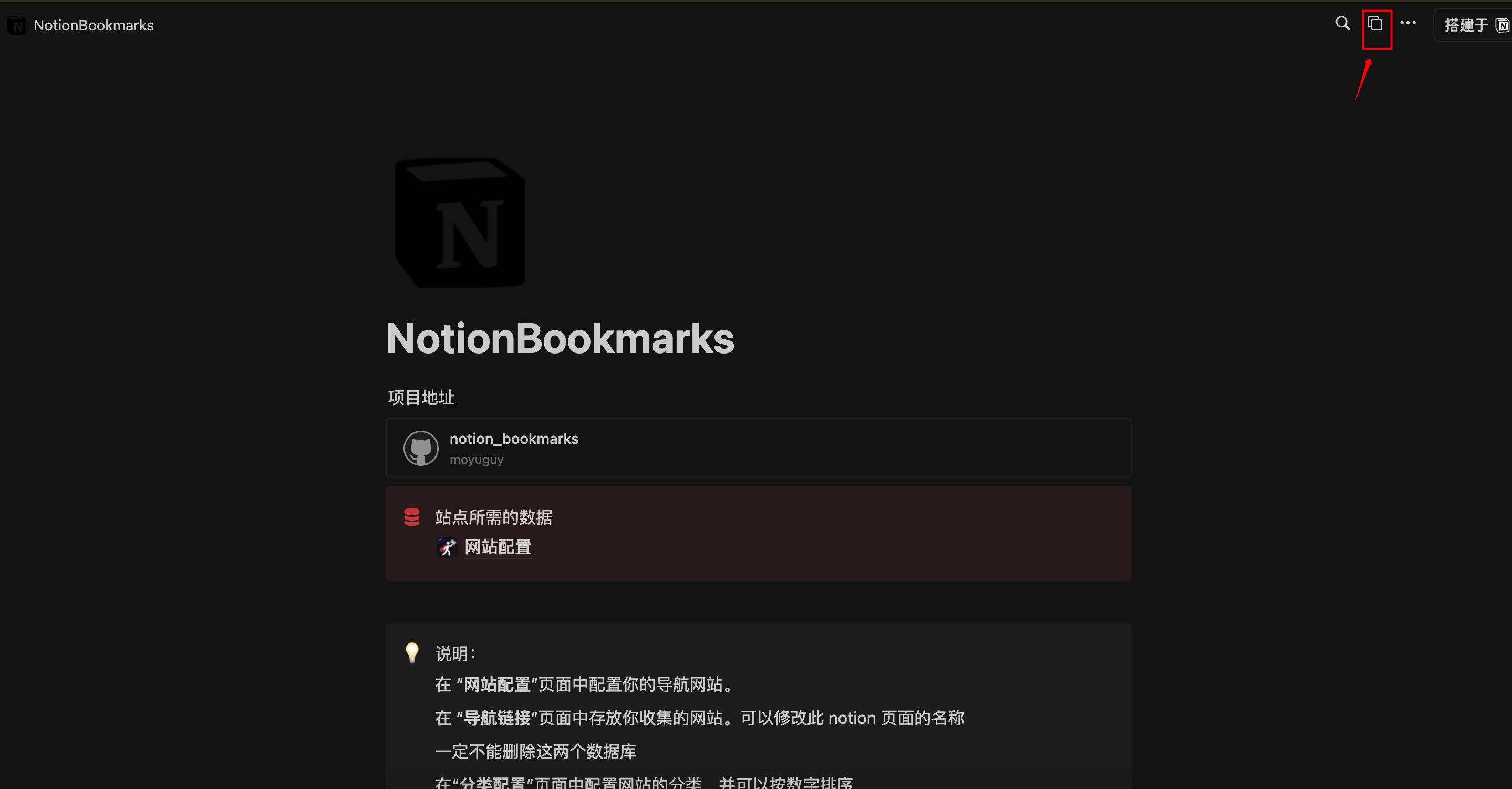
模板包含三个数据库:
- 网站配置:存储网站基本信息和设置
- 导航链接:存储所有书签条目
- 分类配置:管理导航分类
三、创建 Notion 集成
1. 创建集成
- 访问 Notion 集成管理页面
- 点击 + New integration 创建新集成
- 填写集成名称(如:NotionBookmarks)
- 选择关联的工作区
- 点击 Submit 创建
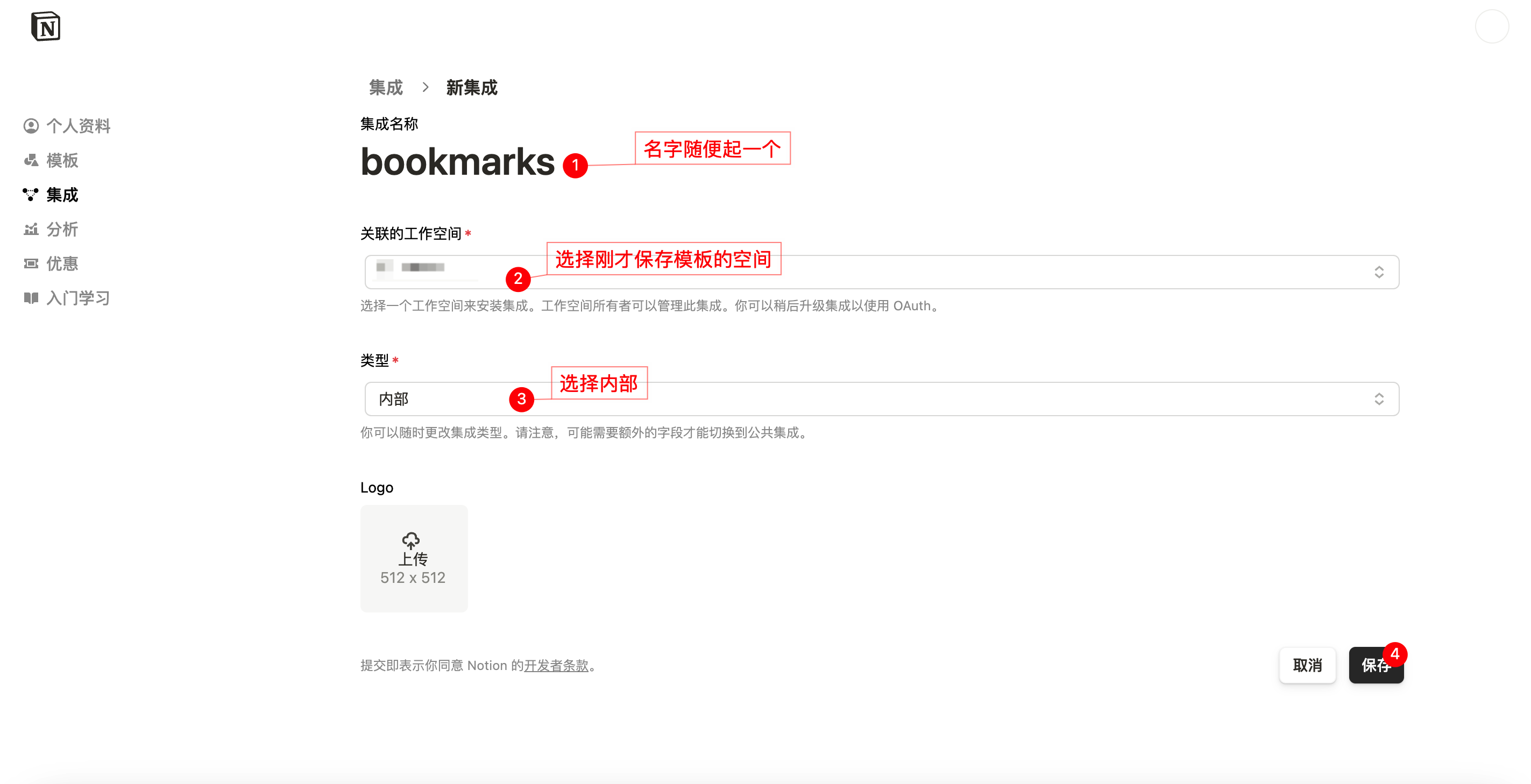
2. 获取集成密钥
创建完成后,复制 Internal Integration Token(集成密钥),后续配置需要用到。
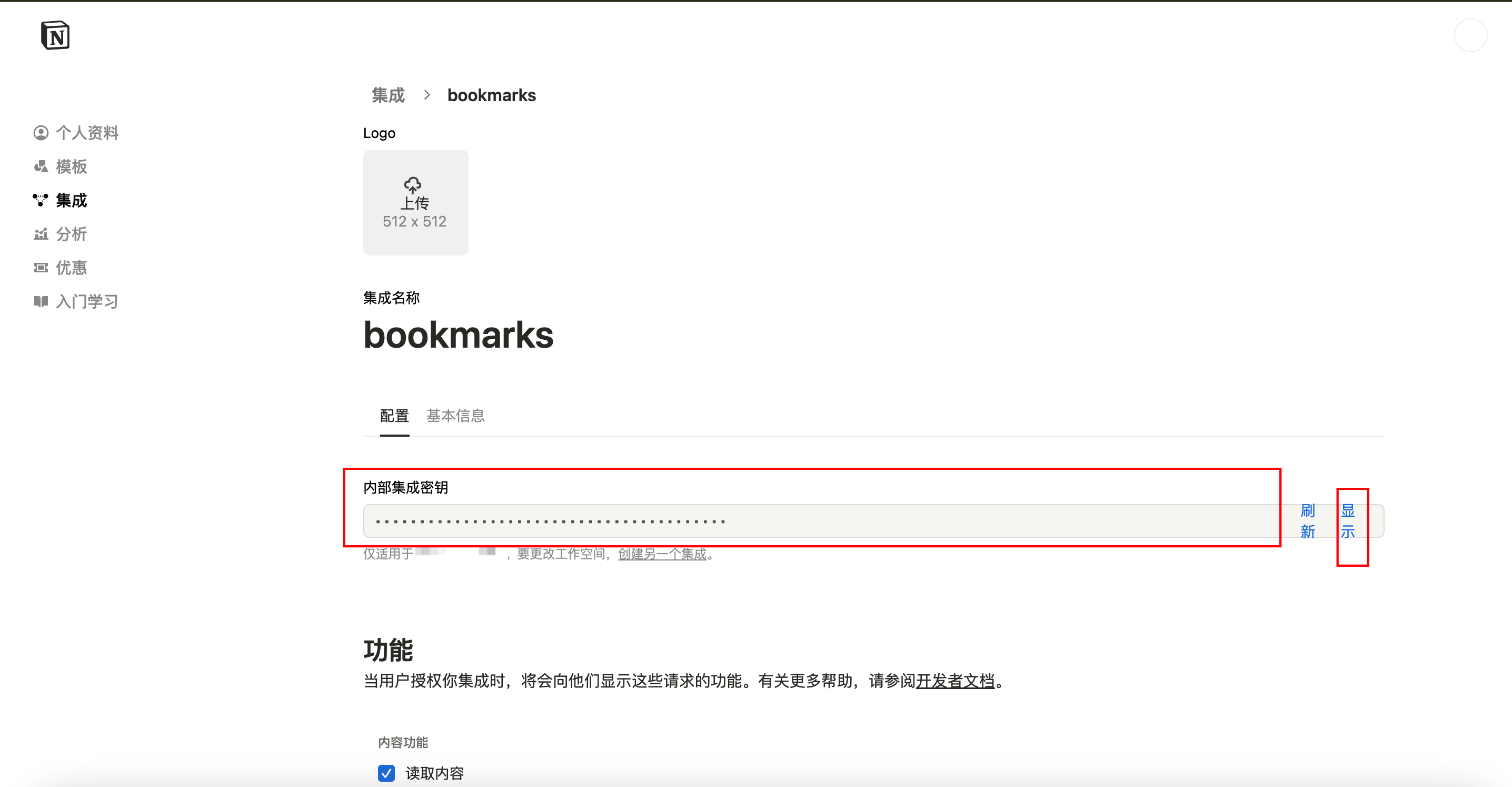
3. 将集成添加到数据库
- 打开您复制的 Notion 模板页面
- 点击右上角的三个点
⋯ - 选择 Add connections
- 找到并选择您刚创建的集成
- 点击 Confirm 授予访问权限
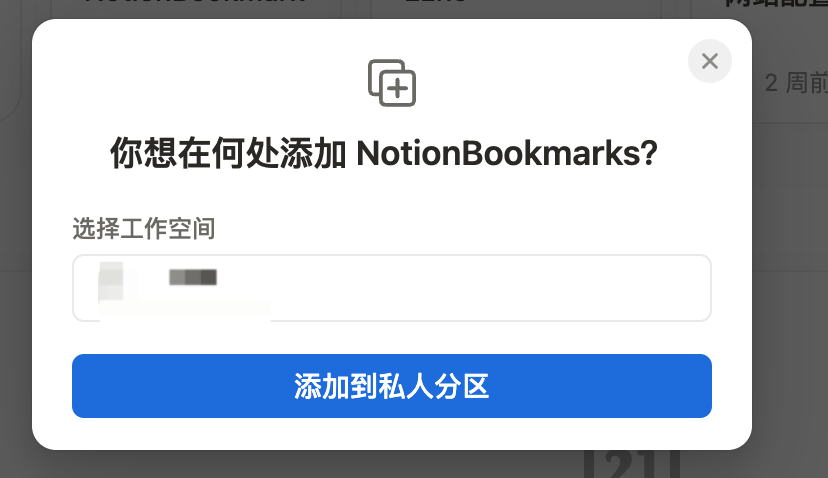
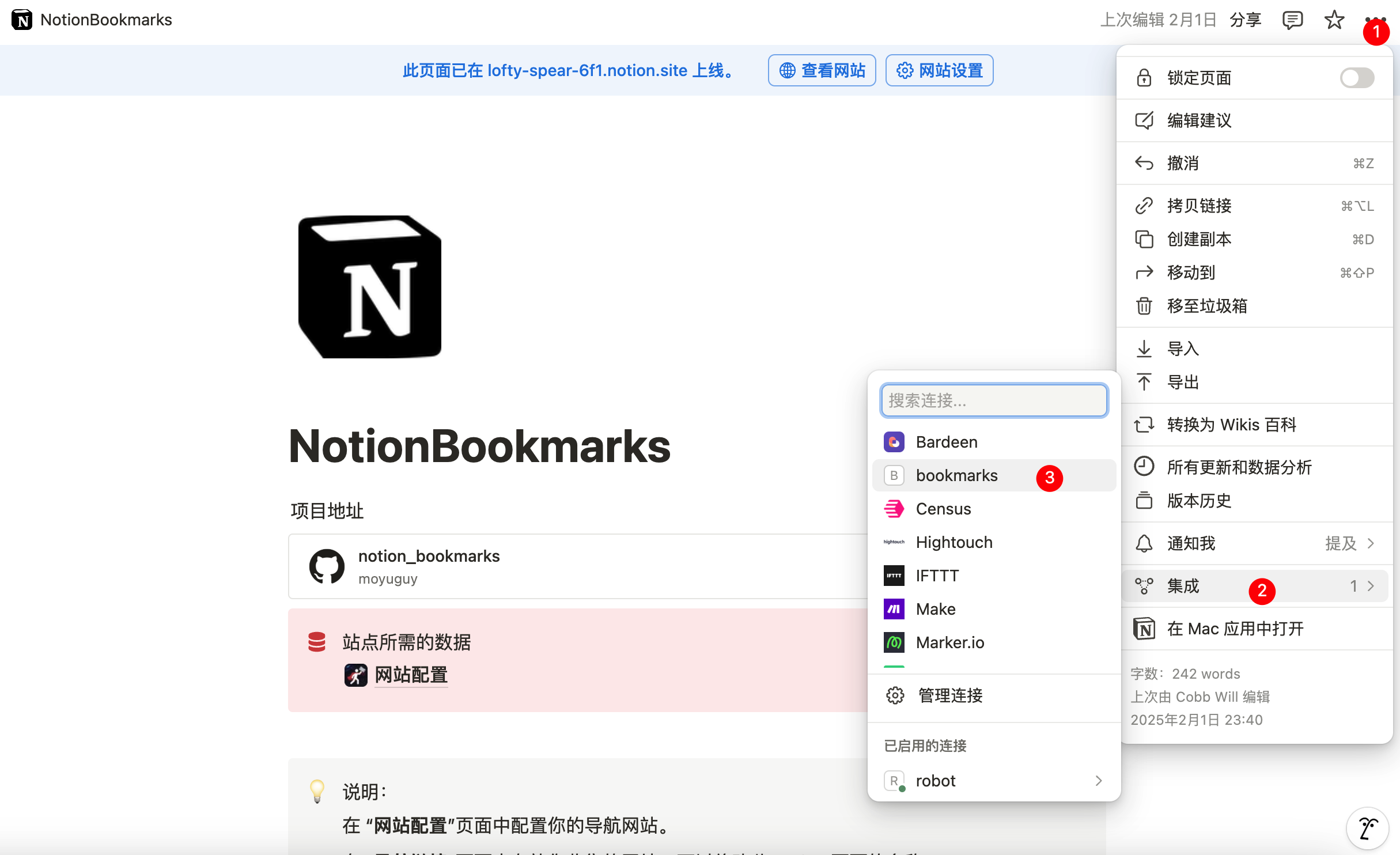
至此,Notion 表格配置完成,我们就能通过 API 访问 Notion 中的表格了。
四、准备环境变量
1. 获取数据库 ID
您需要获取三个数据库的 ID,方法是在浏览器中打开对应的 Notion 页面,从 URL 中提取 ID:
https://www.notion.so/workspace/数据库名称-{数据库ID}?v=视图ID
数据库 ID 是斜杠后面、问号前面的那一串字符。
分别获取以下三个数据库的 ID:
- NOTION_WEBSITE_CONFIG_ID:网站配置数据库 ID
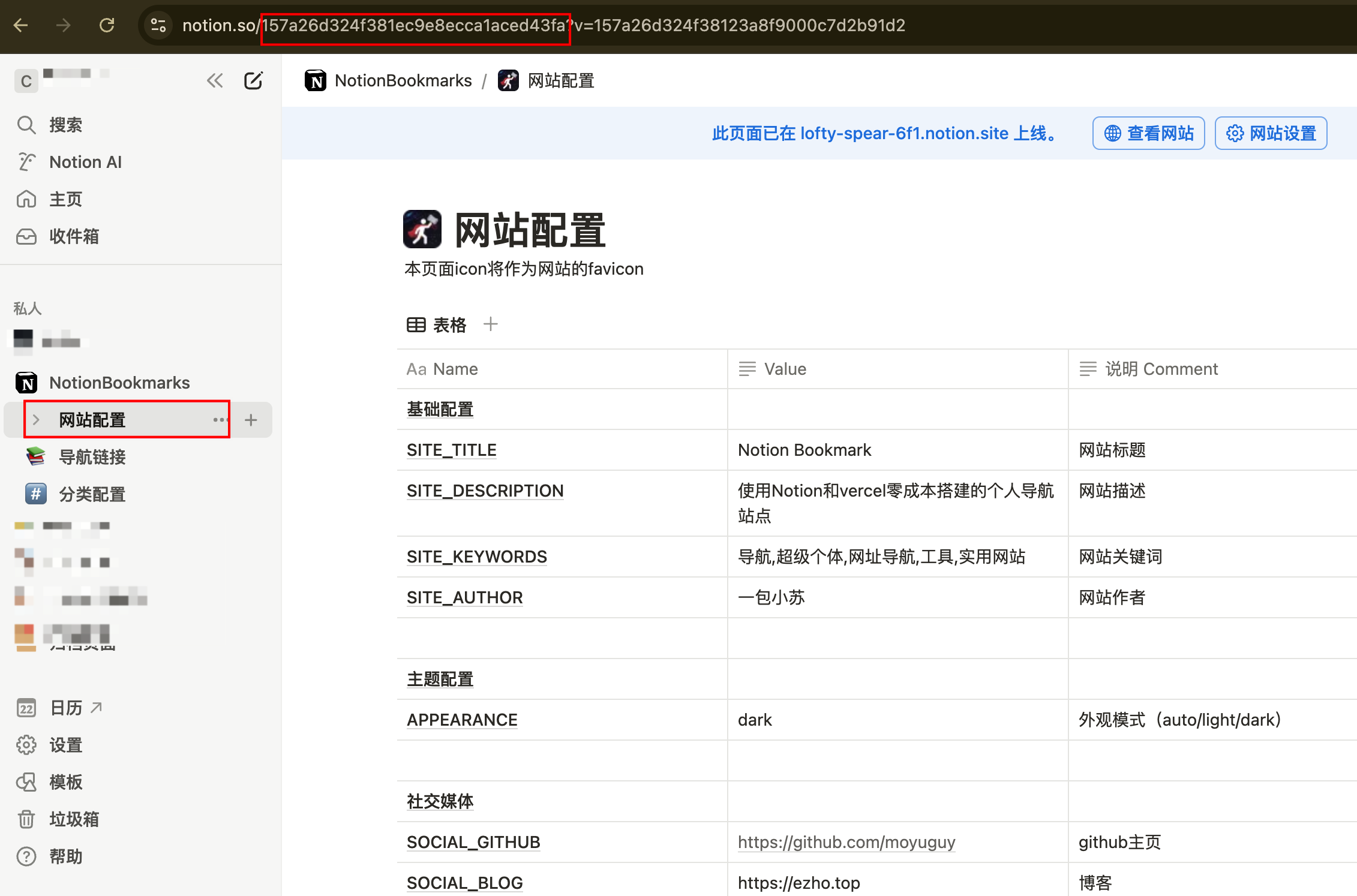
- NOTION_LINKS_DB_ID:导航链接数据库 ID
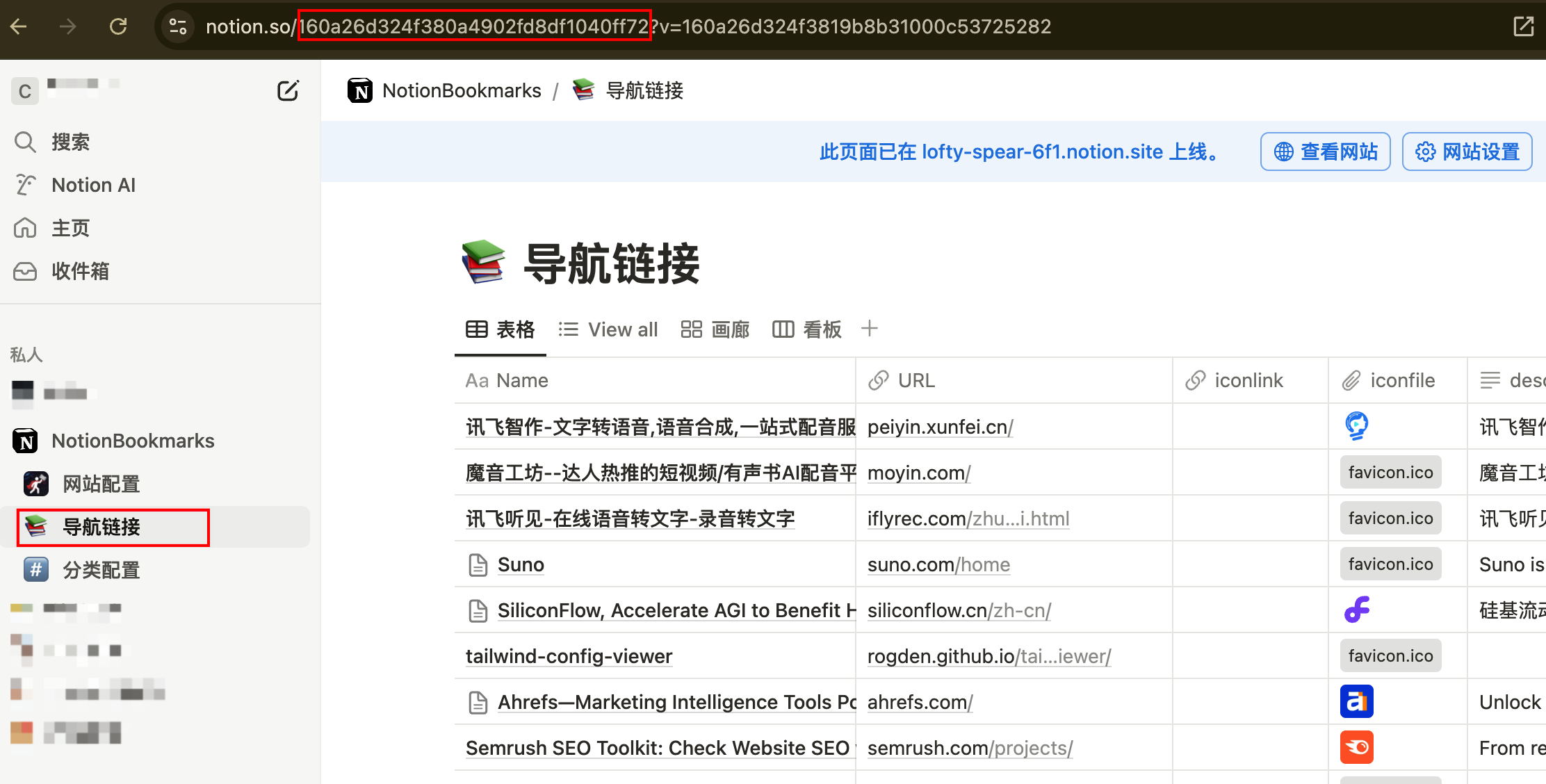
- NOTION_CATEGORIES_DB_ID:分类配置数据库 ID
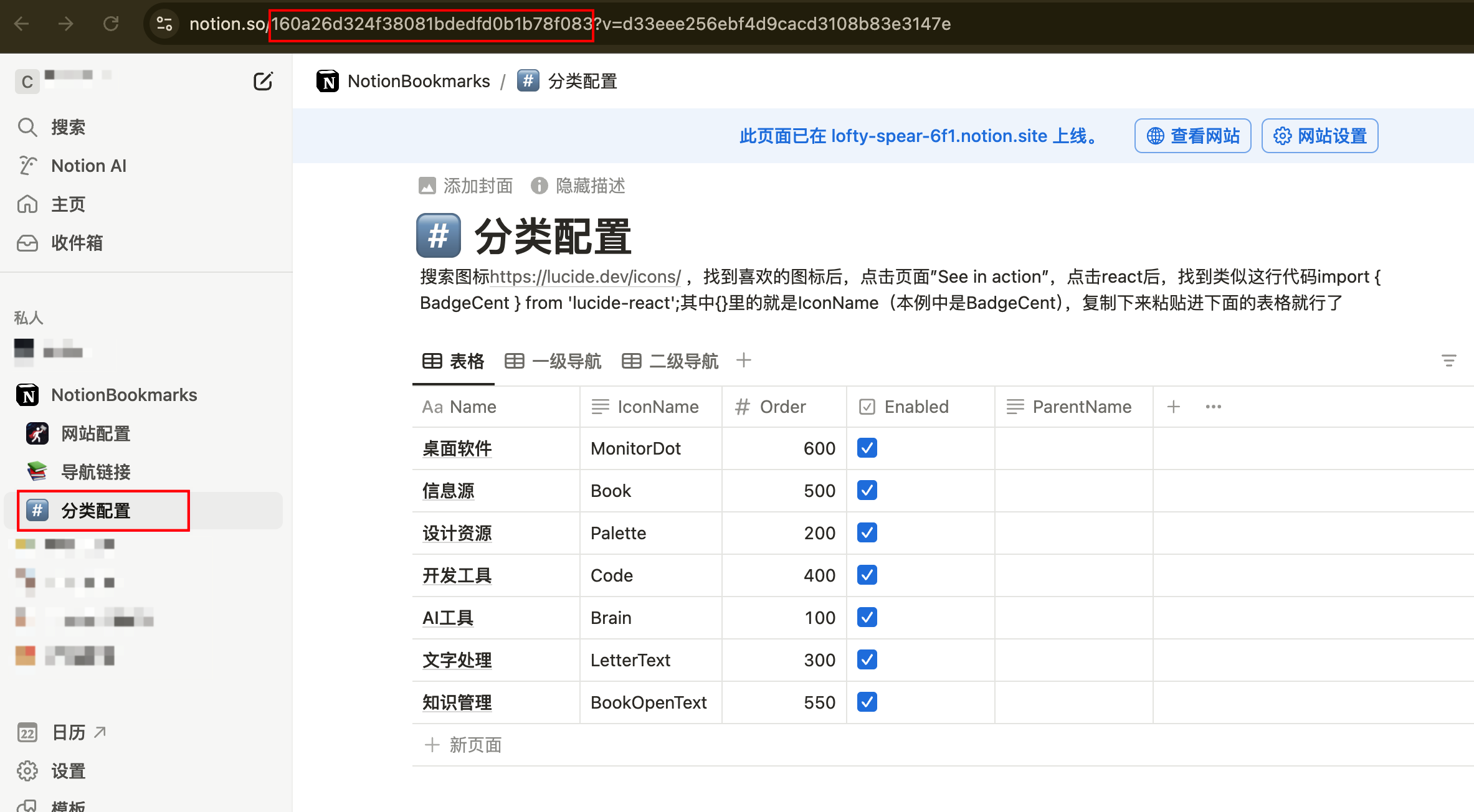
2. 准备环境变量文本
找个文本编辑器,按照以下格式准备环境变量:
NOTION_TOKEN=你的_notion_集成密钥
NOTION_LINKS_DB_ID=你的_链接数据库_id
NOTION_WEBSITE_CONFIG_ID=你的_网站配置数据库_id
NOTION_CATEGORIES_DB_ID=你的_分类数据库_id
NEXT_PUBLIC_CLARITY_ID=可选的_clarity_跟踪_id
GA_ID=可选的_google_分析_id
将对应的值替换为您实际获取的内容。如果最后两项没有值,可以删除这两行。
五、复制源代码
- 访问 Notion Bookmarks GitHub 仓库
- 点击右上角的 Fork 按钮
- 选择您的 GitHub 账号,完成 Fork
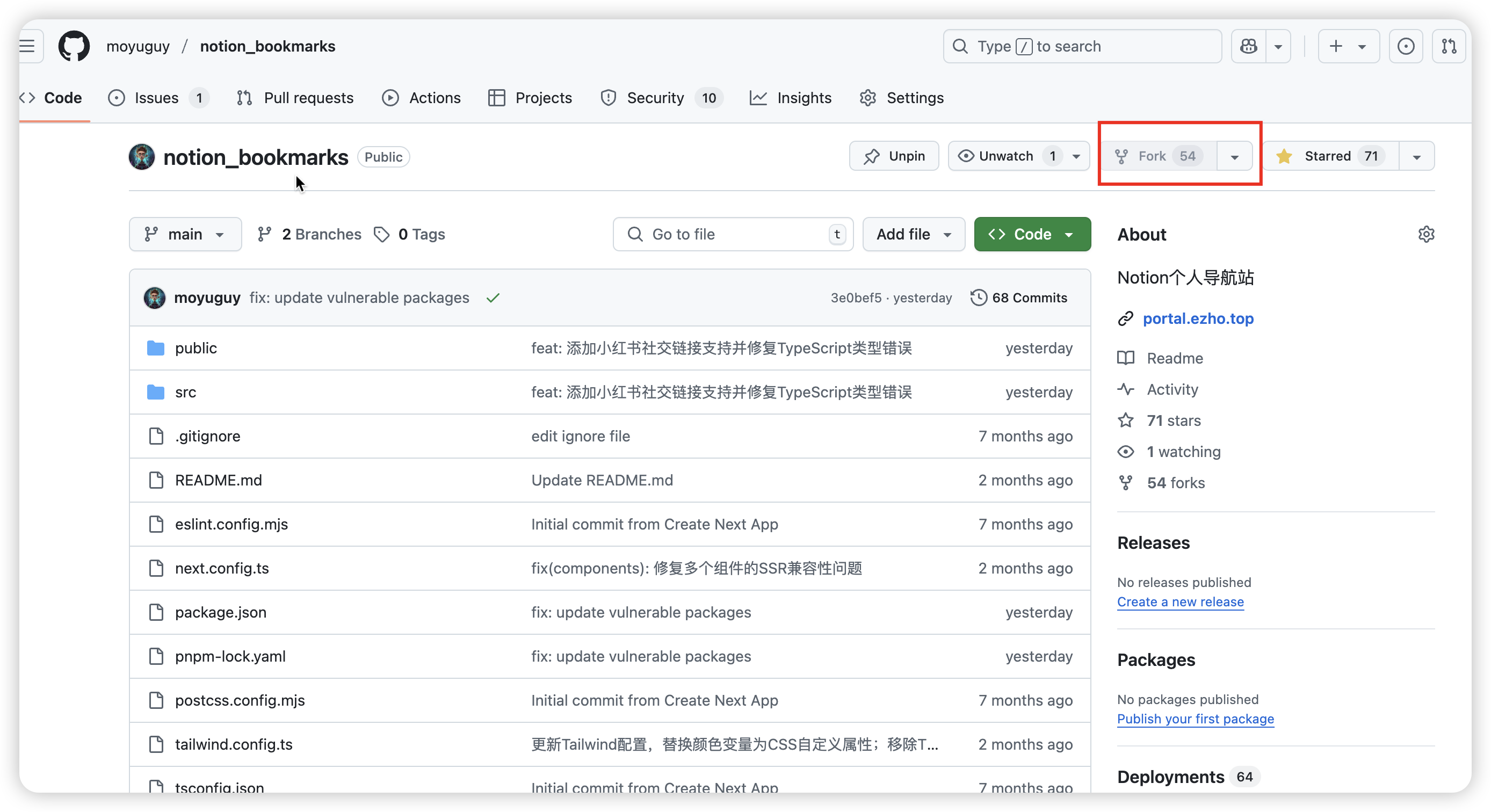
六、Vercel 部署
1. 导入项目
- 登录 Vercel(推荐使用 GitHub 账号登录)
- 点击 Add New... → Project
- 在代码仓库列表中找到
notion-bookmarks项目 - 点击 Import 导入项目
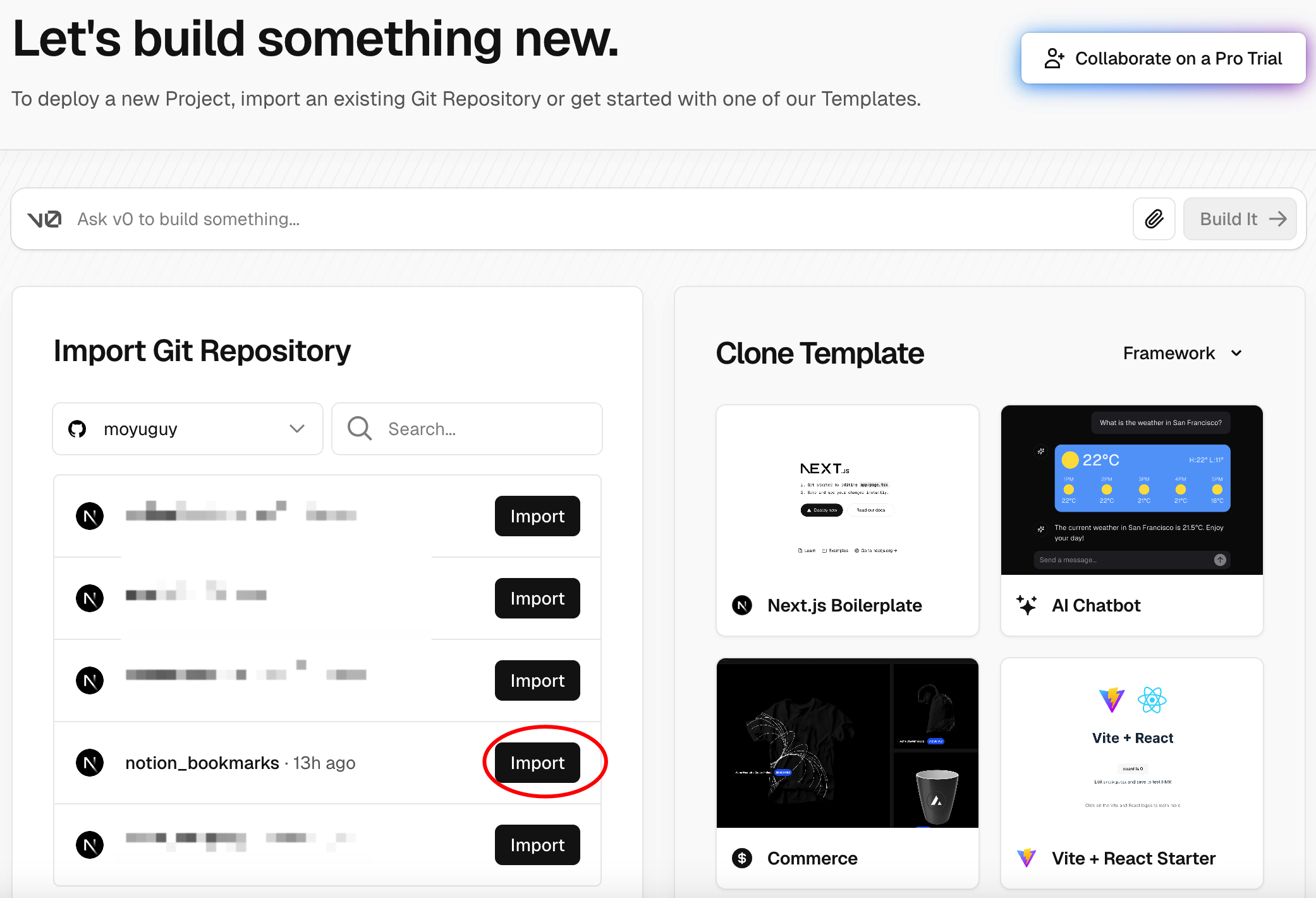
2. 配置环境变量
在项目配置页面的 Environment Variables 部分:
- 将之前准备好的环境变量文本粘贴进来
- 或者逐个添加每个环境变量
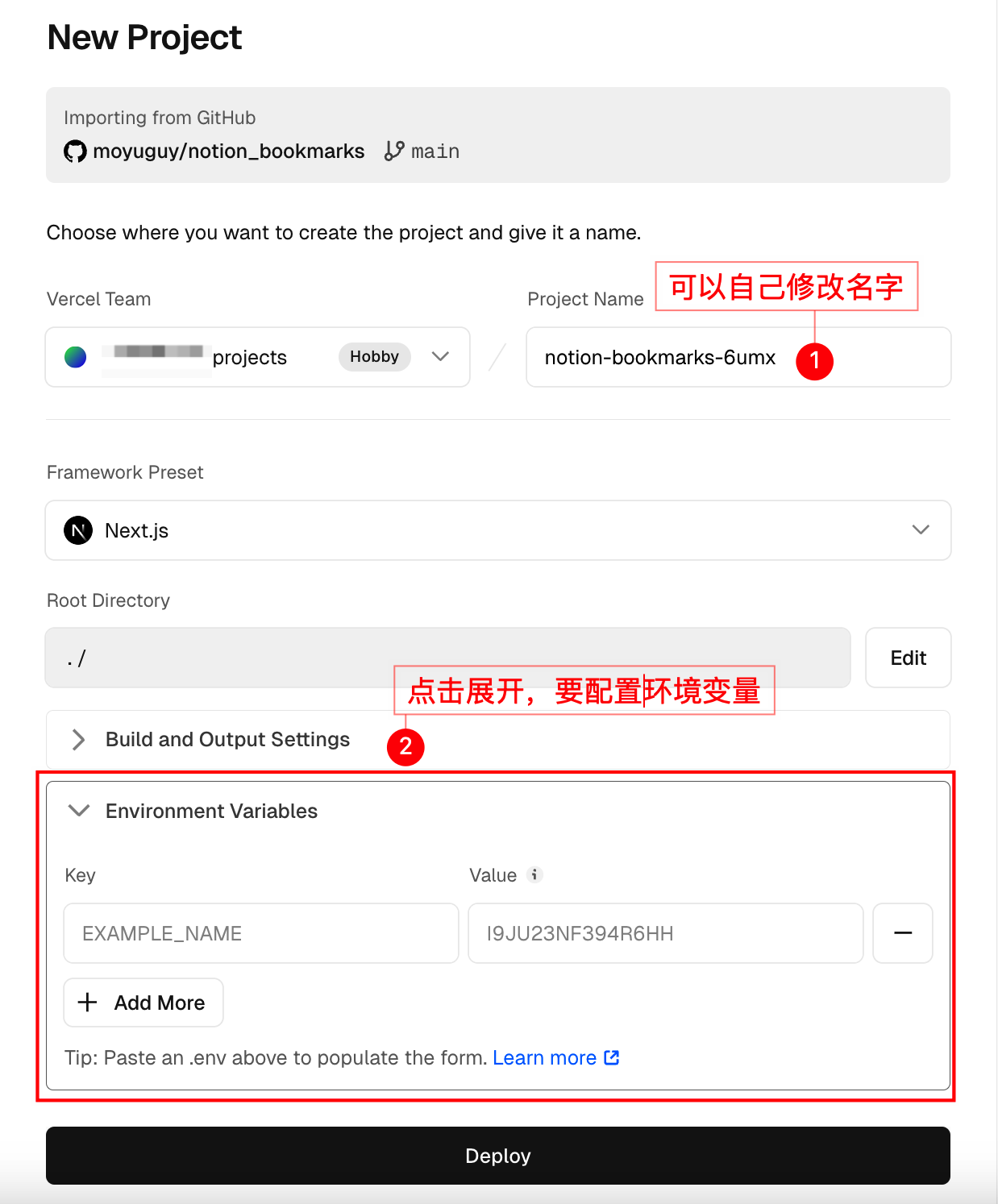
3. 部署项目
点击 Deploy 按钮,等待部署完成。通常需要 1-3 分钟。
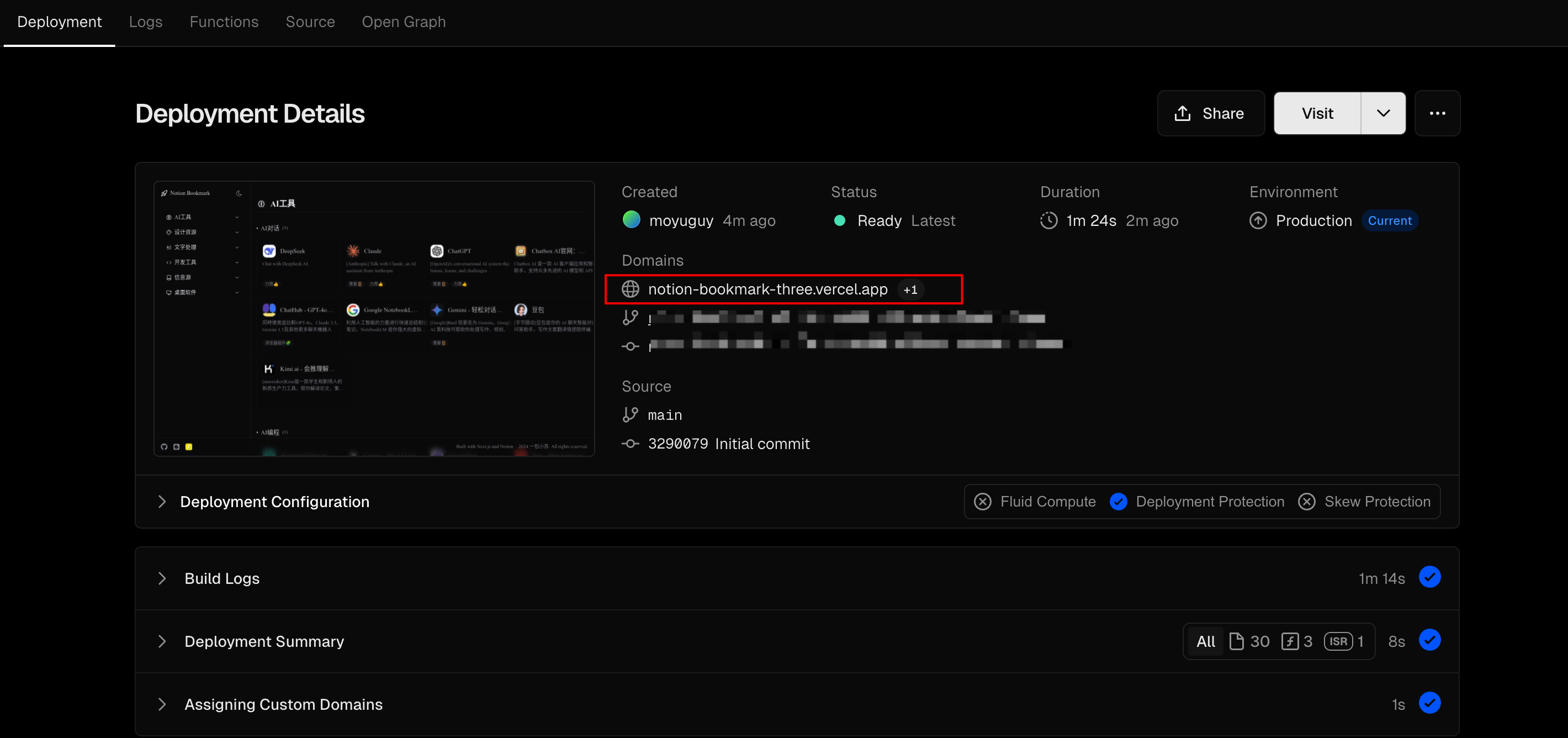
部署成功后,您将获得一个 Vercel 提供的域名,可以立即访问您的个人导航站!
七、自定义域名(可选)
如果您希望使用自己的域名,可以在 Vercel 项目设置中添加自定义域名。这样国内用户也能正常访问。
详细教程请参考:Vercel 自定义域名配置
八、版本更新
当项目有新版本时,您可以通过以下步骤更新:
- 访问您 Fork 的 GitHub 仓库
- 如果有更新,右上角会出现 Sync fork 按钮
- 点击按钮同步最新代码
- Vercel 会自动重新部署
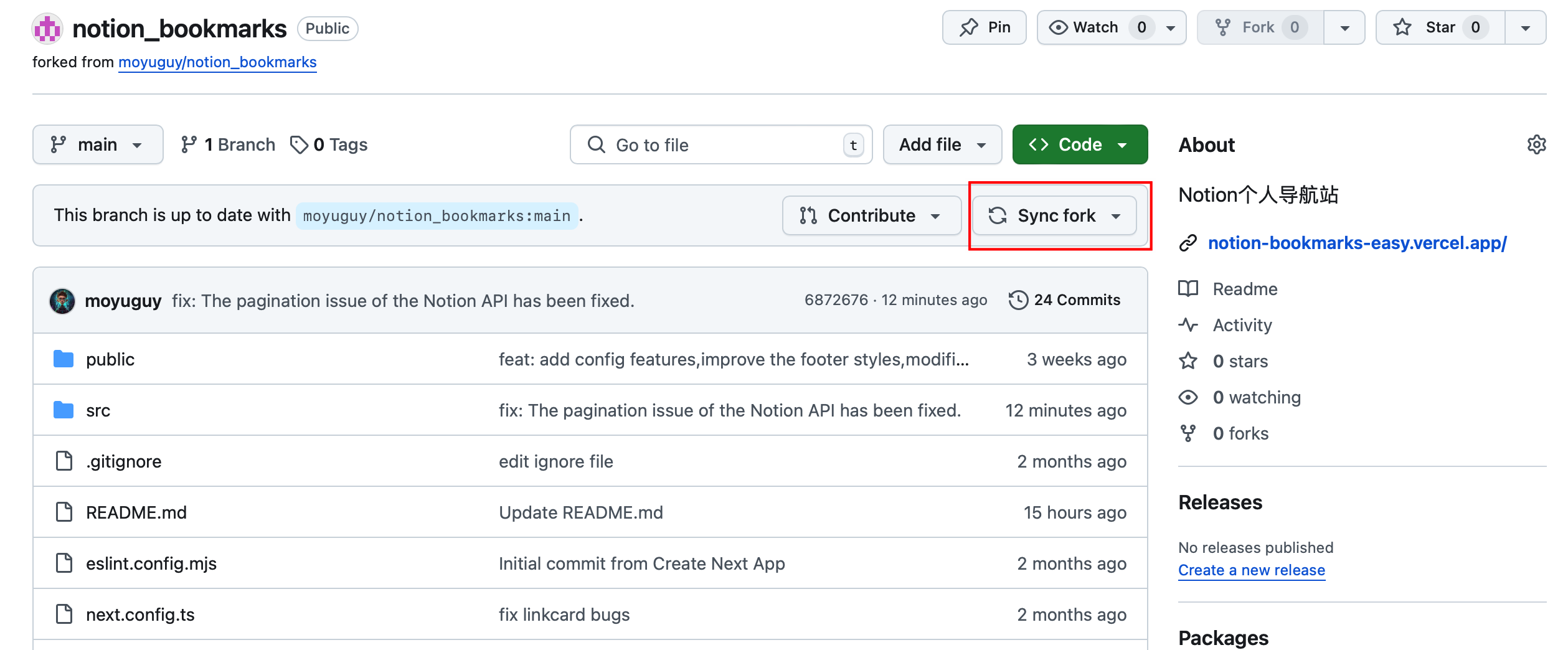
恭喜!您现在已经拥有了一个功能齐全的个人导航站。开始在 Notion 中添加您的书签,享受高效的网络导航体验吧!
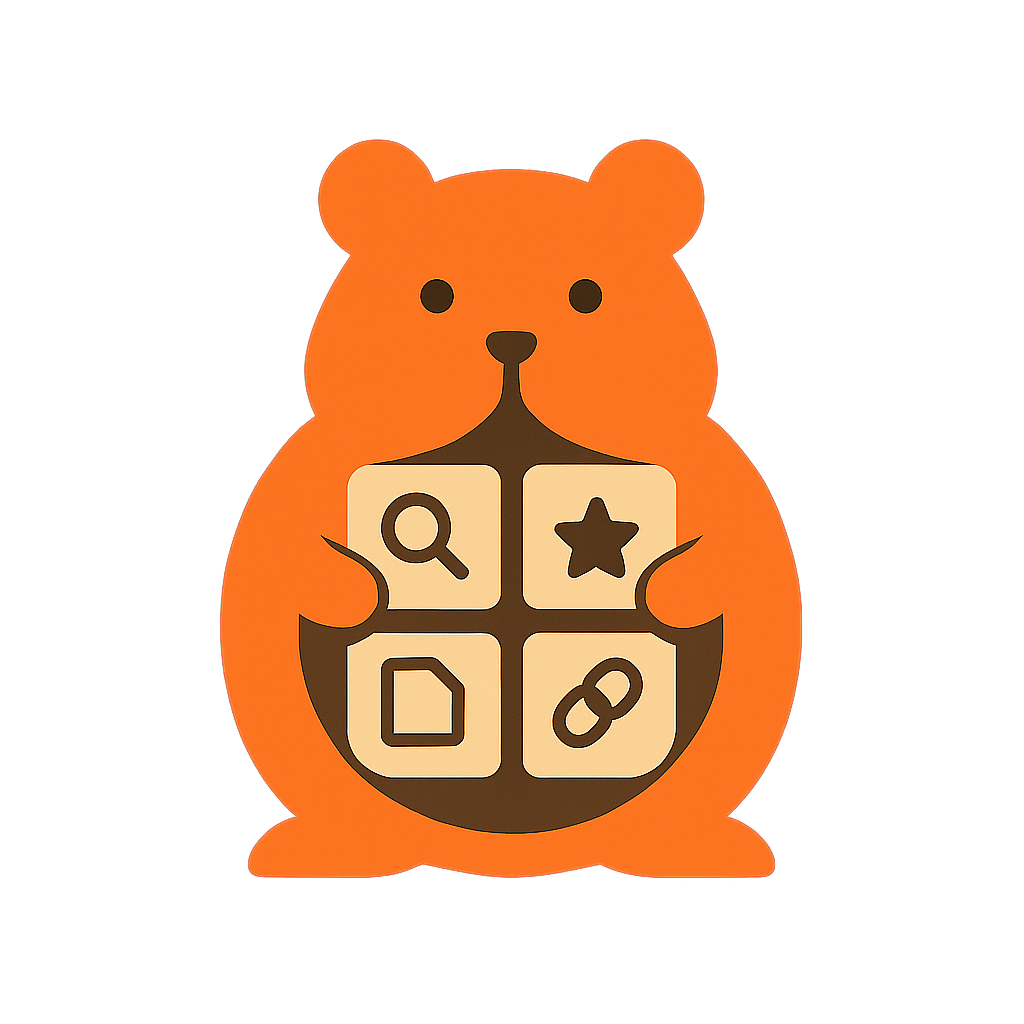 Notion Bookmarks
Notion Bookmarks